
Formátovanie spojovníkov, pomlčiek a úvodzoviek v Pages na Macu
Slová, ktoré sa nezmestia na riadok s textom, apka Pages predvolene presúva na ďalší riadok. Apku Pages môžete nastaviť tak, aby tieto slová pri písaní rozdeľovala. Nastavenie môžete zmeniť pre váš celý dokument alebo pre konkrétne odseky. Spojovníky je možné tiež pridať do celého existujúceho textu v dokumente alebo len do jednotlivých odsekov a rovnako je možné ich aj odstrániť.
Vo svojom dokumente môžete použiť dynamické pomlčky, ktoré automaticky konvertujú dvojité spojovníky (--) na pomlčky(–).
Tiež môžete nastaviť štýl úvodzoviek (napríklad vlnité úvodzovky, zátvorky alebo dvojité zátvorky) a použiť dynamické úvodzovky, ktoré automaticky konvertujú rovné úvodzovky na vlnité.
Zmena automatického delenia slov pre dokument
Nastavenie delenia slov sa vzťahuje na celý dokument, s výnimkou odsekov, v ktorých ste konkrétne spojovníky pridali alebo odstránili (pozrite si ďalšiu úlohu). Nastavenie má vplyv len na slová, ktoré sa delia na konci riadka, nie na vami rozdelené slová.
Kliknite na
 na paneli s nástrojmi.
na paneli s nástrojmi.Zaškrtnite alebo zrušte zaškrtnutie políčka Delenie slov.
Pridanie alebo odstránenie spojovníkov v konkrétnych odsekoch
Toto nastavenie má vplyv len na slová, ktoré sa delia na konci riadka. Neovplyvňuje vami rozdelené slová.
Kliknite na odsek alebo označte niekoľko odsekov.
Na postrannom paneli Formát
 kliknite na tlačidlo Viac v blízkosti hornej časti.
kliknite na tlačidlo Viac v blízkosti hornej časti.Ak sa text nachádza v textovom poli, tabuľke alebo tvare, najskôr kliknite na záložku Text v hornej časti postranného panela a potom na tlačidlo Viac.
V časti postranného panela Delenie slov a ligatúry zaškrtnite alebo zrušte zaškrtnutie políčka Odstrániť delenie slov v odseku.
Ak neskôr zmeníte nastavenie delenia slov pre celý dokument, delenie slov týchto odsekov sa nezmení (pozrite si predchádzajúcu úlohu).
Zapnutie a vypnutie dynamických pomlčiek
Zapnutie a vypnutie dynamických pomlčiek nemá vplyv na existujúce spojovníky a pomlčky vo vašom dokumente, len na nový text, ktorý zadáte.
Vyberte Pages > Nastavenia (v menu Pages v hornej časti obrazovky).
V hornej časti okna nastavení kliknite na Autoopravy.
V časti Formátovanie zaškrtnite alebo odškrtnite pole „Použiť dynamické úvodzovky a pomlčky“.
Konverzia existujúcich dvojitých spojovníkov na pomlčky
Ak váš dokument namiesto pomlčiek používa dvojité spojovníky, môžete ich v celom dokumente alebo konkrétnom texte rýchlo nahradiť pomlčkami.
Ak chcete formátovanie použiť len na konkrétny text a nie na celý dokument, označte text.
Vyberte Upraviť > Zámeny > Zobraziť zámeny (v menu Upraviť v hornej časti obrazovky).
V okne Zámeny zaškrtnite políčko Dynamické pomlčky.
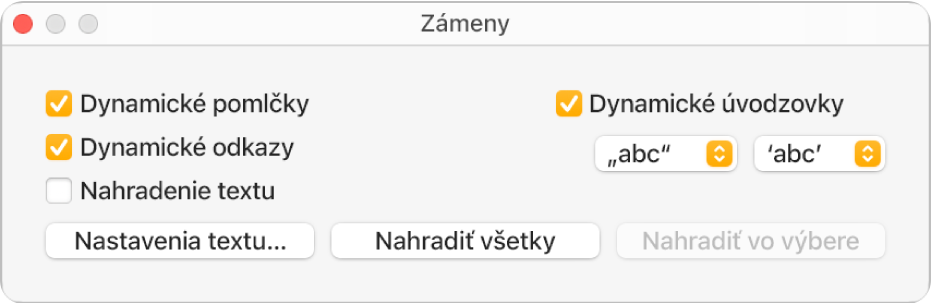
Vykonajte jednu z nasledujúcich akcií:
Nahradenie všetkých pomlčiek v dokumente: Kliknite na Nahradiť všetko.
Nahradenie pomlčiek len vo vybratom texte: Kliknite na Nahradiť vo výbere.
Výber predvoleného štýlu úvodzoviek
Môžete určiť štýl úvodzoviek pre použitie u jednoduchých a dvojitých úvodzoviek vo svojom dokumente. Nastavenie sa vzťahuje na všetky dokumenty apky Pages a len na nový text, ktorý zadáte. Existujúce úvodzovky sa nezmenia.
Vyberte Pages > Nastavenia (v menu Pages v hornej časti obrazovky).
V hornej časti okna nastavení kliknite na Autoopravy.
V časti Formátovanie zaškrtnite pole „Použiť dynamické úvodzovky a pomlčky“.
Kliknite na vyskakovacie menu pre dvojité a jednoduché úvodzovky a vyberte štýl pre každú z nich.
Zmena štýlu existujúcich úvodzoviek
Štýl úvodzoviek môžete rýchlo zmeniť pre celý dokument alebo len konkrétny text.
Ak chcete formátovanie použiť len na konkrétny text a nie na celý dokument, označte text.
Vyberte Upraviť > Zámeny > Zobraziť zámeny (v menu Upraviť v hornej časti obrazovky).
V okne Zámeny zaškrtnite políčko Dynamické úvodzovky.
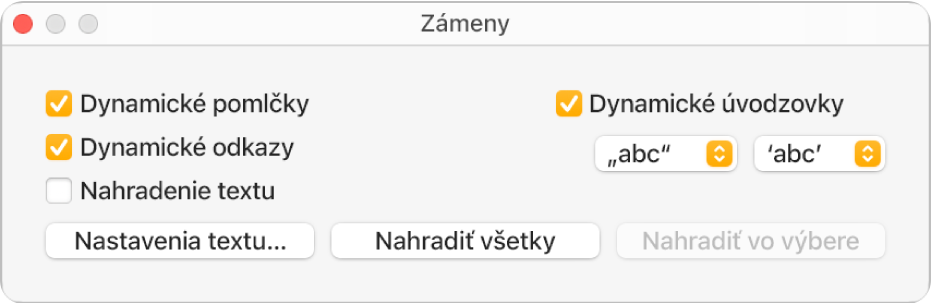
Kliknite na vyskakovacie menu pre dvojité a jednoduché úvodzovky a vyberte štýl pre každú z nich.
Vykonajte jednu z nasledujúcich akcií:
Nahradenie všetkých úvodzoviek v dokumente: Kliknite na Nahradiť všetko.
Nahradenie úvodzoviek len vo vybratom texte: Kliknite na Nahradiť vo výbere.